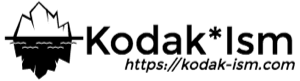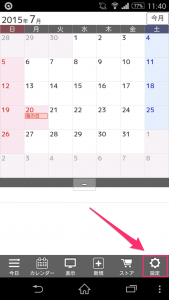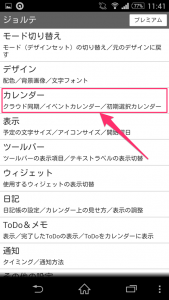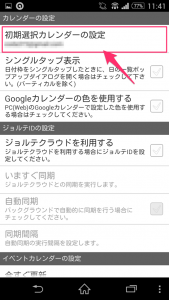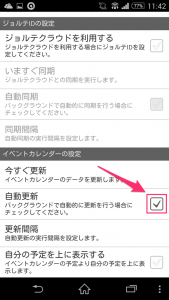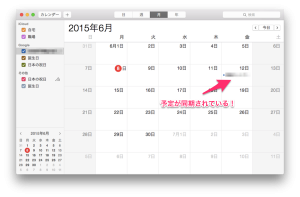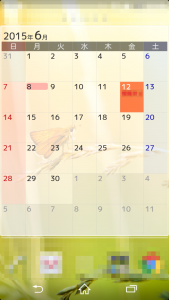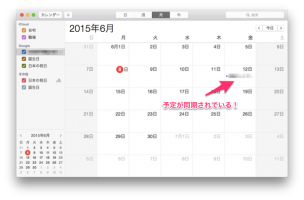
Mac の OS が Yosemite にバージョンアップして、iPhone との同期が一層シームレスになりました。
しかし、私のように Mac と Android を使っている人も多いかと思います。
そこで今回は、まるで Mac と iPhone を使っているかのように Android のスケジュールを Mac に自動で同期させる方法を説明します。
とは言っても簡単で、Android カレンダーアプリ「ジョルテ」を使うだけ。
超メジャーアプリですね。
ジョルテには Google カレンダー同期機能があります。
Mac 標準のカレンダーアプリにも Google カレンダー同期機能がありますね。
ということは、ジョルテから Mac を直接同期させることはできませんが、Google カレンダーを通して同期させることができそうです。
では、実際に設定を行って行きましょう。
ジョルテをGoogleカレンダーと同期させる設定
設定はすぐに終わります。
まずは Google Play で「ジョルテ」と検索してジョルテをスマホにインストールしておきましょう。
ジョルテを起動するとこのような画面になると思うので、右下の「設定」を選択します。
設定画面を開いたら「カレンダー」を選択します。
次に、一番上の「初期選択カレンダーの設定」を選択して、
自分の Google アカウント(なんとか@gmail.com)に変更しましょう。
最後に、ページ下の「自動更新」にチェックを入れます。
以上、これでジョルテと Google カレンダーの同期設定は終わりです。
一度この設定をしておくと、次からジョルテに予定を書き込むと自動的に Google カレンダーと同期されます。
ジョルテに予定を書き込んだら Mac のカレンダーも見ておきましょう。
このように、Google カレンダーを通して Mac のカレンダーにも予定が同期されていることがわかるかと思います。
ジョルテの自動更新間隔は30分をおすすめします。
おまけ:ウィジェットの設定
スマホで予定を確認するときにいちいちジョルテを開くのは面倒なので、ウィジェットの設定をしておきましょう。
スマホのホーム画面の適当なところで長押しするとウィジェットの設定ボタンが出てくると思うので、そこからジョルテを選択します。
ちなみに、私は「ジョルテ 4×4」を設置しています。
ウィジェットを設置しておくことで、すぐに予定を確認できるし、ここをタップすればすぐに予定を追加することもできます。
いかがでしたでしょうか。
まるで iPhone を使っているかのようにシームレスにスケジュールを同期できることがお分かりいただけると思います。
この機会に是非、Mac と Android の両方でスケジュールを管理されてみてはいかかでしょうか。